Sony DCR-TR7000E – страница 3
Инструкция к Видеокамере Sony DCR-TR7000E
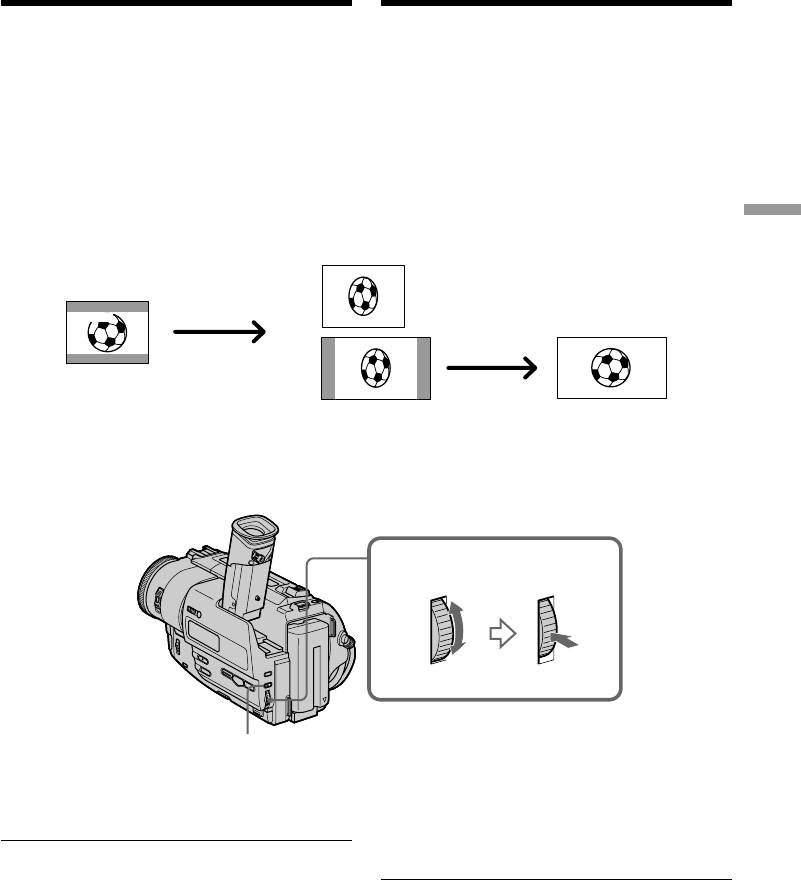
Использование
Using the wide mode
широкоэкранного режима
You can record a 16:9 wide picture to watch on
Вы можете записывать широкоформатное
the 16:9 wide-screen TV (16:9WIDE).
изображение16:9 для просмотра на
The picture with black bands at the top and the
широкоэкранном телевизоре формата16:9
bottom in the viewfinder [a] is normal. The
(16:9WIDE).
picture on a normal TV [b] is horizontally
На изображении будут черные полосы в
compressed. You can watch the picture of
верхней и нижней части видоискателя [a],
normal images on a wide-screen TV [c].
что является нормальным. Изображение на
обычном телевизоре и в видоискателе [b]
будет сжато по горизонтали. Нормальное
изображение Вы можете наблюдать на
широкоэкранном телевизоре [c].
Advanced Recording Operations Усовершенствованные операции съемки
[b]
[a]
16:9
WIDE
[c]
In the standby mode, set 16:9WIDE to ON in the
В режиме ожидания установите команду
MENU settings (p. 69).
16:9WIDE в положение ON в установках
MENU (стр. 69).
MENU
To cancel the wide mode
Для отмены широкоэкранного
Set 16:9WIDE to OFF in the MENU settings.
режима
Установите команду 16:9WIDE в положение
OFF в установках MENU.
In the wide mode
You cannot select the old movie function with
DIGITAL EFFECT and the bounce function with
В широкоэкранном режиме
FADER.
Вы не можете выбрать функцию старинного
кино с помощью функции DIGITAL EFFECT и
During recording
функцию перескакивания с помощью
You cannot select or cancel the wide mode.
функции FADER.
Во время записи
Вы не можете выбрать или отменить
широкоэкранный режим.
41
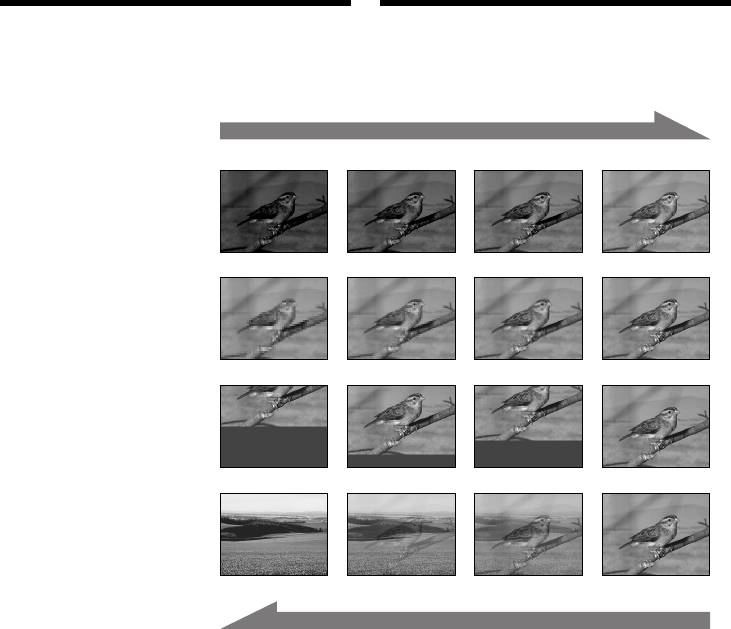
Using the fader
Использование
function
функции фейдера
You can fade in or out to give your recording a
Вы можете выполнять плавное введение или
professional appearance.
выведение изображения, чтобы придать
Вашей съемке профессиональный вид.
[a]
RECSTBY
FADER
M.FADER (mosaic)/
(мозаика)
BOUNCE*
(Fade in only)/
(Только введение
изображения)
OVERLAP
(Fade in only)/
(Только введение
изображения)
[b]
RECSTBY
MONOTONE
MONOTONE
When fading in, the picture gradually changes
При введении изображение будет постепенно
from black-and-white to colour.
изменяться от черно-белого до цветного.
When fading out the picture gradually changes
При выведении изображение будет
from colour to black-and-white.
постепенно изменяться от цветного до черно-
белого.
* You cannot use this function when D ZOOM is
set to ON in the MENU settings.
* Вы не можете использовать эту функцию,
если команда D ZOOM установлена в
положение ON в установках MENU.
42
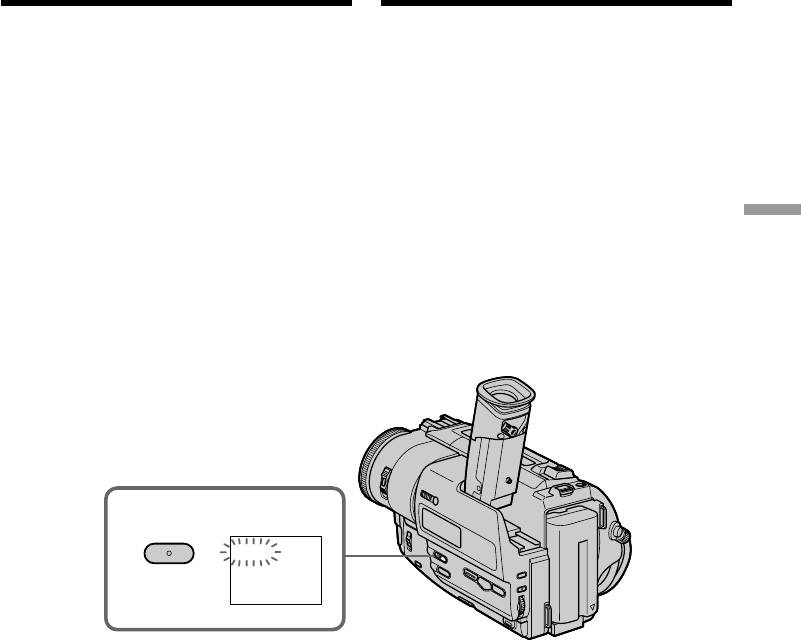
Using the fader function
Использование функции фейдера
(1)When fading in [a]
(1)При введении изображения [a]
In the standby mode, press FADER until the
В режиме ожидания, нажимайте кнопку
desired fader indicator flashes.
FADER до тех пор, пока не начнет мигать
When fading out [b]
нужный индикатор фейдера.
In the recording mode, press FADER until the
При выведении изображения [b]
desired fader indicator flashes.
В режиме записи, нажимайте кнопку
The indicator changes as follows:
FADER до тех пор, пока не начнет мигать
FADER n M.FADER n BOUNCE n
нужный индикатор фейдера.
MONOTONE n OVERLAP n no indicator
Индикатор будет изменяться следующим
The last selected fader mode is indicated first
образом:
of all.
FADER n M.FADER n BOUNCE n
Advanced Recording Operations Усовершенствованные операции съемки
(2)Press START/STOP. The fader indicator stops
MONOTONE n OVERLAP n
flashing.
без индикатора
Последний из выбранных режимов
фейдера отображается первым.
(2)Нажмите кнопку START/STOP. Индикатор
фейдера перестанет мигать.
1
FADER
FADER
To cancel the fader function
Для отмены функции фейдера
After the fade in/out is carried out:
После того, как выполнено введение/
Your camcorder automatically returns to the
выведение изображения:
normal mode.
Ваша видеокамера автоматически вернется
Before the fade in/out is carried out:
в обычный режим.
Before pressing START/STOP, press FADER
Перед тем, как выполнить введение/
until the indicator disappears.
выведение изображения:
Перед тем, как нажать кнопку START/STOP,
нажимайте кнопку FADER до тех пор, пока не
исчезнет индикатор.
43
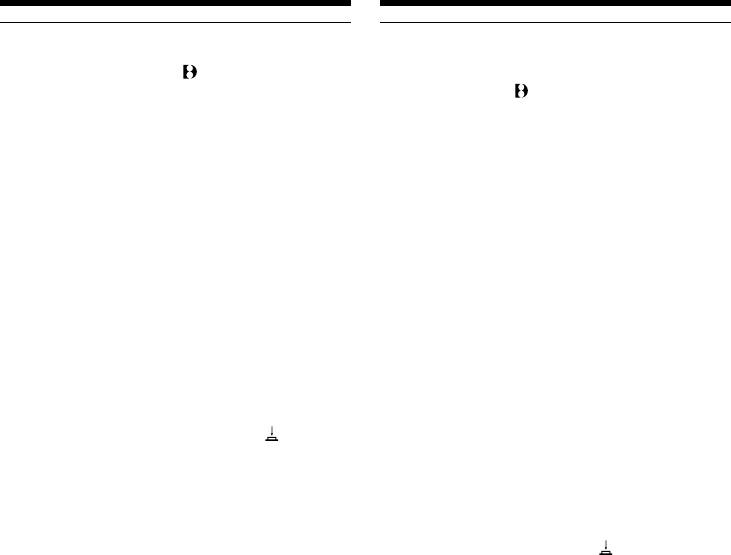
Using the Fader function
Использование функции фейдера
Notes
Примечания
•The overlap function works only for tapes
•Функция наложения изображения работает
recorded in the Digital8 system.
только для лент, записанных в цифровой
•You cannot use the following functions while
системе Digital8 .
using the fader function. Also, you cannot use
•Вы не можете использовать следующие
the fader function while using the following
функции во время использования функции
functions.
фейдера. Также, Вы не можете
–Digital effect
использовать функцию фейдера во время
–Low lux mode of PROGRAM AE (Overlap
использования следующих функций.
function only)
– Цифровой эффект
–NightShot +Slow shutter
– Режим низкой освещенности PROGRAM
–Photo recording
AE (только функция наложения/
вытеснения изображения шторкой)
When the OVERLAP indicator appears
– Ночная съемка +медленный затвор
The camcorder automatically memorises the
– Фотосъемка
image recorded on a tape. As the image is being
memorised, the OVERLAP indicator flashes fast,
Когда появляется индикатор OVERLAP
and the playback picture is displayed. At this
Видеокамера автоматически запоминает
stage, the picture may not be recorded clearly,
изображение, записанное на ленте. Когда
depending on the tape condition.
изображение будет запомнено, индикатор
OVERLAP начинает быстро мигать, и
When START/STOP MODE is set to or 5SEC
воспроизводимое изображение будет
You cannot use the fader function.
отображено. В таком состоянии изображение
может не записываться четко в зависимости
While using the bounce function, you cannot
от состояния ленты.
use the following functions:
–Exposure
Если команда START/STOP MODE
–Focus
установлена в положение или 5SEC
–Zoom
Вы не можете использовать функцию
–Picture effect
фейдера.
Note on the bounce function
Во время использования функции
The BOUNCE indicator does not appear in the
перескакивания Вы не можете
following mode or functions:
использовать следующие функции:
–D ZOOM is set to ON in the MENU settings
– Экспозиция
–Wide mode
– Фокусировка
–Picture effect
– Трансфокация
–PROGRAM AE
– Эффект изображения
Примечание по функции перескакивания
Индикатор BOUNCE не появляется в
следующих режимах или при использовании
следующих функций:
– Команда D ZOOM установлена в положение
ON в установках MENU
– Широкоэкранный режим
– Эффект изображения
– PROGRAM AE
44
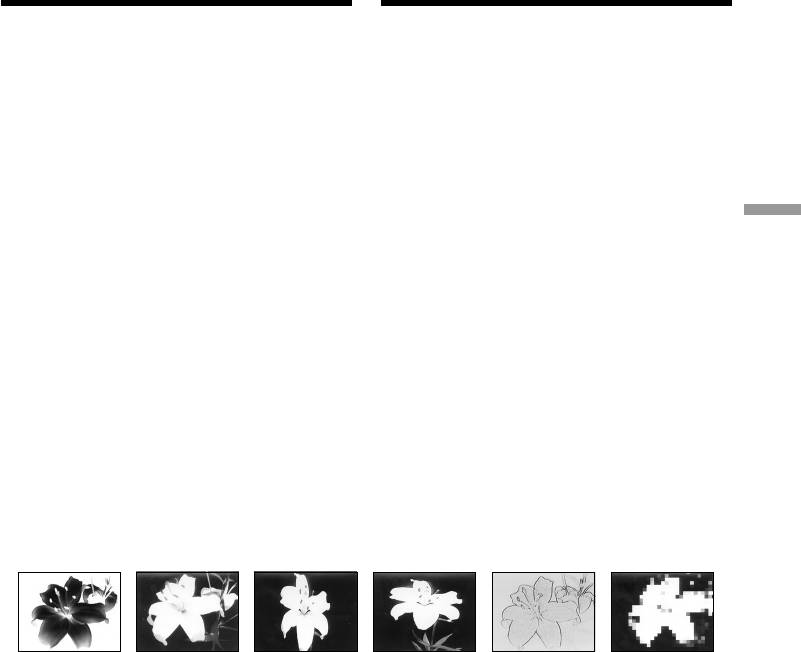
Using special effects
использование специальных
– Picture effect
эффектов — Эффект изображения
You can digitally process images to obtain special
Вы можете выполнять обработку
effects like those in films or on the TV.
изображения цифровым методом для
получения специальных эффектов, как в
NEG. ART [a] : The colour and brightness of the
кинофильмах или на экранах телевизоров.
picture is reversed.
SEPIA : The picture is sepia.
NEG. ART [a] : Цвет и яркость изображения
B&W : The picture is monochrome
будут негативными.
(black-and-white).
SEPIA : Изображение будет в цвете
SOLARIZE [b] : The light intensity is clearer, and
сепии.
the picture looks like an
B&W : Изображение будет
illustration.
монохроматическим (черно-
Advanced Recording Operations Усовершенствованные операции съемки
SLIM [c] : The picture expands vertically.
белым).
STRETCH [d] : The picture expands
SOLARIZE [b] : Яркость света будет
horizontally.
усиленной, а изображение
PASTEL [e] : The contrast of the picture is
будет выглядеть как
emphasized, and the picture
иллюстрация.
looks like an animated cartoon.
SLIM [c] : Изображение растянется по
MOSAIC [f] : The picture is mosaic.
вертикали.
STRETCH [d] : Изображение растянется по
горизонтали.
PASTEL [e] : Подчеркивается
контрастность изображения,
которому придается
мультипликационный вид.
MOSAIC [f] : Изображение будет
мозаическим.
[a] [b] [c] [d] [e] [f]
45
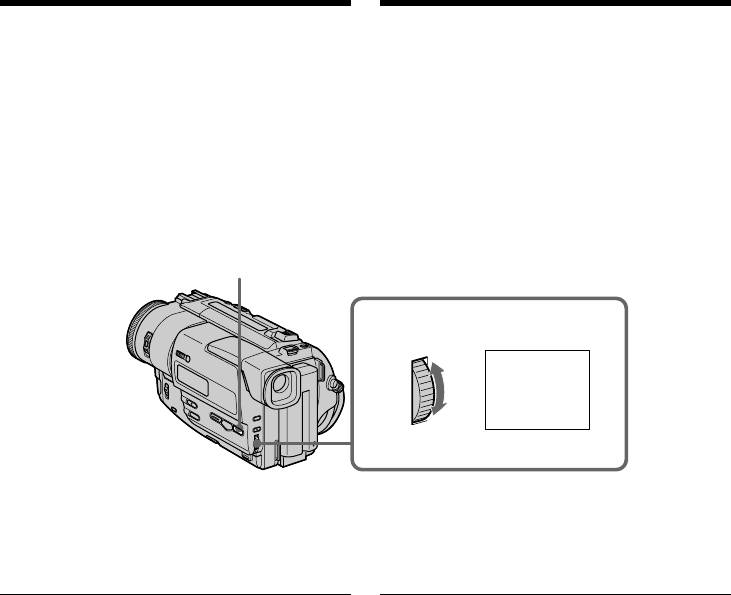
Using special effects
Использование специальных
– Picture effect
эффектов – Эффект изображения
(1)Press PICTURE EFFECT in the standby or
(1)Нажмите кнопку PICTURE EFFECT в
recording mode.
режиме ожидания или режиме записи.
The picture effect indicator appears.
Появится индикатор эффекта
(2)Turn the SEL/PUSH EXEC dial to select the
изображения.
desired picture effect mode.
(2)Поверните диск SEL/PUSH EXEC для
The indicator changes as follows:
выбора режима нужного эффекта
NEG.ART ˜ SEPIA ˜ B&W ˜
изображения.
SOLARIZE ˜ SLIM ˜ STRETCH ˜
Индикатор будет изменяться следующим
PASTEL ˜ MOSAIC
образом:
NEG.ART ˜ SEPIA ˜ B&W ˜
SOLARIZE ˜ SLIM ˜ STRETCH ˜
PASTEL ˜ MOSAIC
PICTURE EFFECT
2
NEG. ART
To turn the picture effect function
Для выключения функции эффекта
off
изображения
Press PICTURE EFFECT.
Нажмите кнопку PICTURE EFFECT.
While using the picture effect function
При использовании функции эффекта
You cannot select the old movie mode with
изображения
DIGITAL EFFECT.
Вы не можете выбрать режим старинного
кино с помощью функции DIGITAL EFFECT.
When you turn the power off
Your camcorder automatically returns to the
Если Вы выключите питание
normal mode.
Ваша видеокамера автоматически вернется
в обычный режим.
46
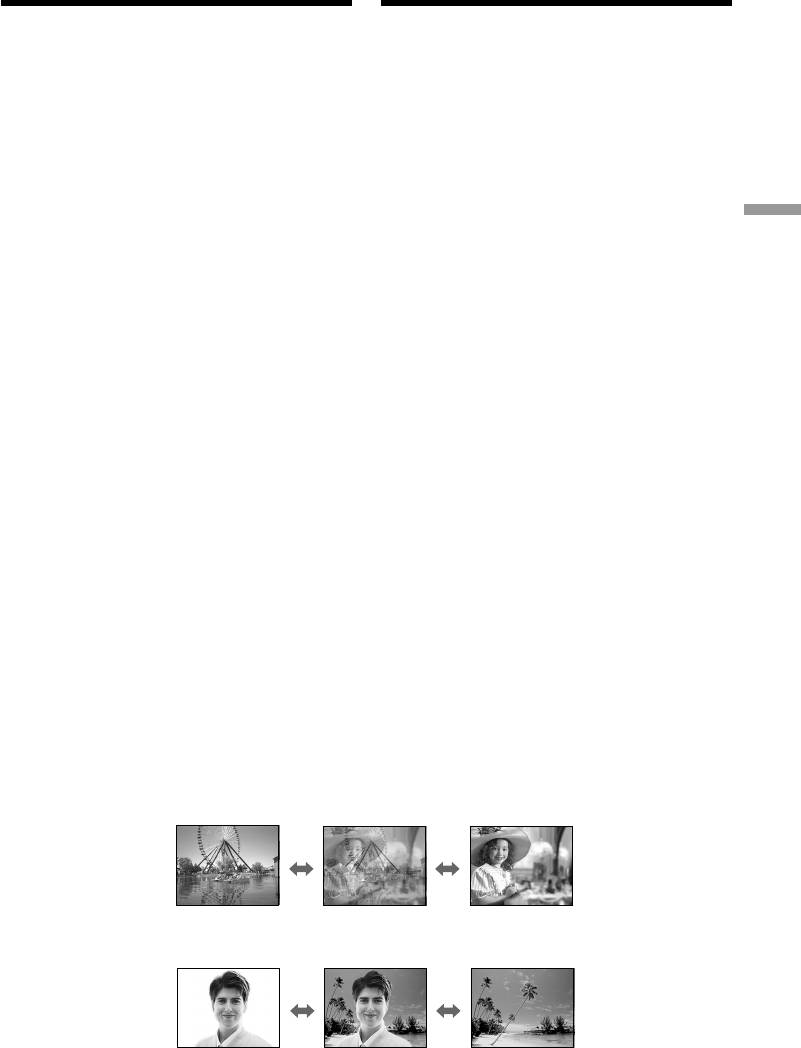
Using special effects
Использование специальных
– Digital effect
эффектов – Цифровой эффект
You can add special effects to recorded pictures
Вы можете добавлять специальные эффекты
using the various digital functions. The sound is
к записываемому изображению с помощью
recorded normally.
разных цифровых функций. Записываемый
звук будет обычным.
STILL
You can record a still picture so that it is
STILL
superimposed on a moving picture.
Вы можете записывать неподвижное
изображение, которое можно налагать на
FLASH (FLASH MOTION)
подвижное изображение.
You can record still pictures successively at
constant intervals.
FLASH (FLASH MOTION)
Advanced Recording Operations Усовершенствованные операции съемки
Вы можете записывать неподвижные
LUMI. (LUMINANCEKEY)
изображения в последовательности через
You can swap a brighter area in a still picture
определенные интервалы.
with a moving picture.
LUMI. (LUMINANCEKEY)
TRAIL
Вы можете изменять яркие места на
You can record the picture so that an incidental
неподвижном изображении на подвижные
image like a trail is left.
изображения.
SLOW SHTR (SLOW SHUTTER)
TRAIL
You can slow down the shutter speed. The slow
Вы можете записывать изображение с
shutter mode is good for recording dark pictures
эффектом запаздывания.
more brightly. However, the picture may be less
clear.
SLOW SHTR (SLOW SHUTTER)
Вы можете замедлить скорость затвора.
OLD MOVIE
Режим медленного затвора является
You can add an old movie type atmosphere to
подходящим для записи темных изображений
pictures. Your camcorder automatically sets the
в более ярком свете. Однако, изображение
wide mode to ON, picture effect to SEPIA, and
может получиться менее четким.
the appropriate shutter speed.
OLD MOVIE
Вы можете привносить атмосферу
старинного кино в изображения. Ваша
видеокамера будет автоматически
устанавливать широкоэкранный режим в
положение ON, эффект изображения в
положение SEPIA, и выставлять
соответствующую скорость затвора.
Still picture Moving picture
Неподвижное изображение Подвижное изображение
STILL
Still picture Moving picture
Неподвижное изображение Подвижное изображение
LUMI.
47
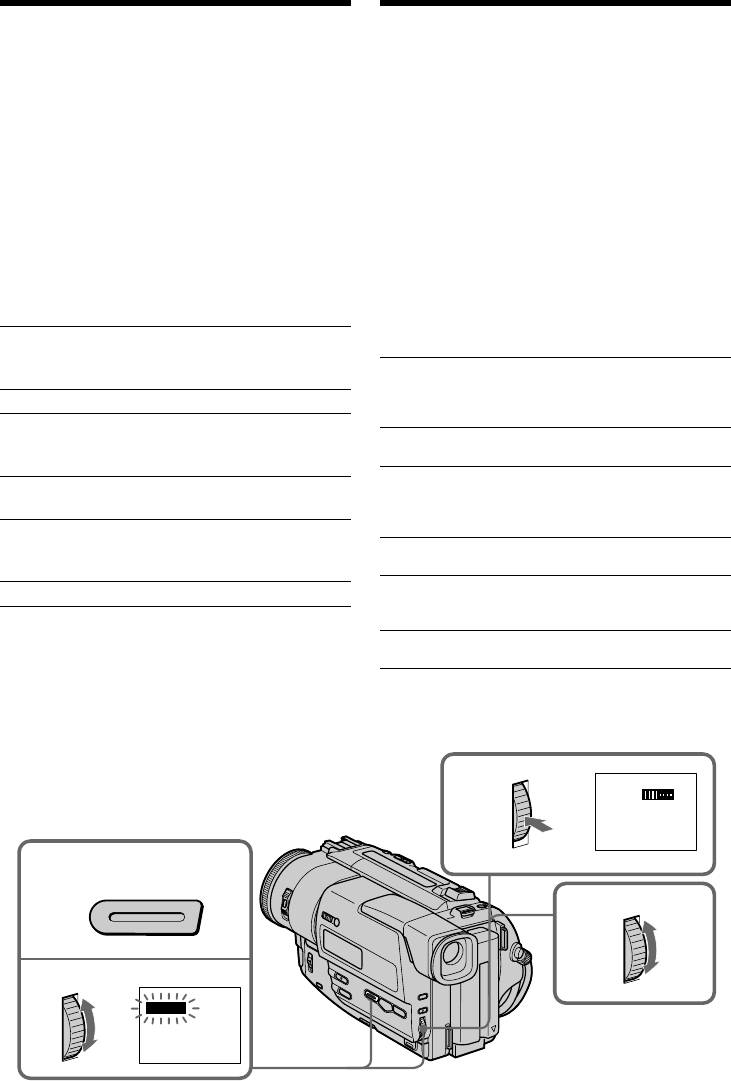
Using special effects
Использование специальных
– Digital effect
эффектов – Цифровой эффект
(1)While your camcorder is in the standby or
(1)В то время, когда Ваша видеокамера
recording mode, press DIGITAL EFFECT. The
находится в режиме ожидания или
режиме записи, нажмите кнопку DIGITAL
digital effect indicator appears.
EFFECT. Появится индикатор цифрового
(2)Turn the SEL/PUSH EXEC dial to select the
эффекта.
desired digital effect mode.
(2)Поверните диск SEL/PUSH EXEC для
The indicator changes as follows:
выбора режима нужного цифрового
STILL ˜ FLASH ˜ LUMI. ˜ TRAIL ˜
эффекта.
SLOW SHTR ˜ OLD MOVIE
Индикатор будет изменяться следующим
(3)Press the SEL/PUSH EXEC dial. The indicator
образом:
lights up and the bars appear. In the STILL
STILL ˜ FLASH ˜ LUMI. ˜ TRAIL ˜
SLOW SHTR ˜ OLD MOVIE
and LUMI. modes, the still picture is stored in
(3)Нажмите диск SEL/PUSH EXEC.
memory.
Высветится индикатор и появятся полосы.
(4)Turn the SEL/PUSH EXEC dial to adjust the
В режимах STILL и LUMI. неподвижное
effect.
изображение будет сохранено в памяти.
(4)Поверните диск SEL/PUSH EXEC для
Items to adjust
регулировки эффекта.
STILL The rate of the still picture you
Пункты для регулировки
want to superimpose on the
STILL Интенсивность неподвижного
moving picture
изображения, которое Вы хотите
FLASH The interval of flash motion
наложить на подвижное
изображение
LUMI. The colour scheme of the area in
FLASH Интервал прерывистого
the still picture which is to be
движения
swapped with a moving picture
LUMI. Цветовая гамма участка на
TRAIL The vanishing time of the
неподвижном изображении,
incidental image
который будет заменен на
подвижное изображение
SLOW SHTR Shutter speed. The larger the
shutter speed number, the slower
TRAIL Время исчезания побочного
изображения
the shutter speed.
SLOW SHTR Скорость затвора. Чем больше
OLD MOVIE No adjustment necessary
величина скорости затвора, тем
медленнее скорость затвора
The more bars there are on screen, the stronger
OLD MOVIE Не требуется никаких
the digital effect. The bars appear in the
регулировок
following modes: STILL, FLASH, LUMI. and
Чем больше полос на экране, тем сильнее
TRAIL.
цифровой эффект. Полосы появляются в
следующих режимах: STILL, FLASH, LUMI. и
TRAIL.
3
LUMI.
1
DIGITAL EFFECT
4
2
LUMI.
48
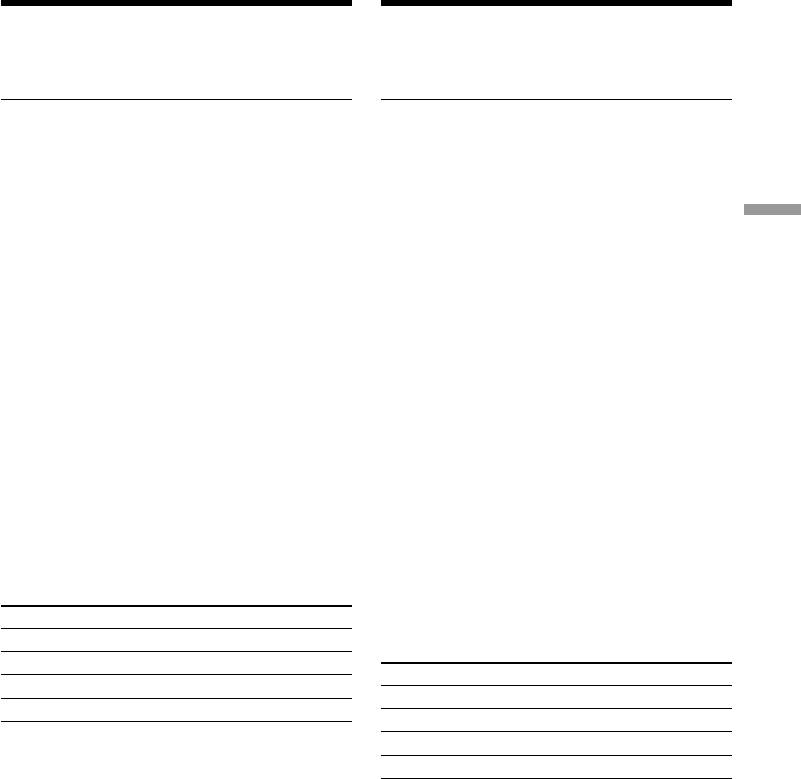
Using special effects
Использование специальных
– Digital effect
эффектов – Цифровой эффект
To cancel the digital effect
Для отмены цифрового эффекта
Press DIGITAL EFFECT. The digital effect
Нажмите кнопку DIGITAL EFFECT. Индикатор
indicator disappears.
цифрового эффекта исчезнет.
Notes
Примечания
•The following functions do not work during
•Следующие функции не работают при
digital effect:
использовании цифрового эффекта:
–Fader
– Фейдер
–Low lux mode of PROGRAM AE
– Режим низкой освещенности PROGRAM
–Photo recording
AE
Advanced Recording Operations Усовершенствованные операции съемки
–NightShot +Slow shutter
– Фотосъемка
•The following functions do not work in the
– Ночная съемка +медленный затвор
slow shutter mode:
•Следующие функции не работают в режиме
–Exposure
медленного затвора:
–PROGRAM AE
– Экспозици
•The following functions do not work in the old
– PROGRAM AE
movie mode:
•Следующие функции не работают в режиме
–Exposure
старинного кино:
–Wide mode
– Экспозиция
–Picture effect
– Широкоэкранный режим
–PROGRAM AE
– Эффект изображения
– PROGRAM AE
When you turn the power off
The digital effect will be automatically canceled.
При выключении питания
Цифровой эффект будет автоматически
When recording in the slow shutter mode
отменен.
Auto focus may not be effective. Focus manually
using a tripod.
При записи в режиме медленного затвора
Автоматическая фокусировка может быть не
Shutter speed
эффективной. Выполните фокусировку
вручную, используя треногу.
Shutter speed number Shutter speed
SLOW SHTR 1 1/25
Скорость затвора
SLOW SHTR 2 1/12
Величина скорости затвора Скорость затвора
SLOW SHTR 3 1/6
SLOW SHTR 1 1/25
SLOW SHTR 4 1/3
SLOW SHTR 2 1/12
SLOW SHTR 3 1/6
SLOW SHTR 4 1/3
49
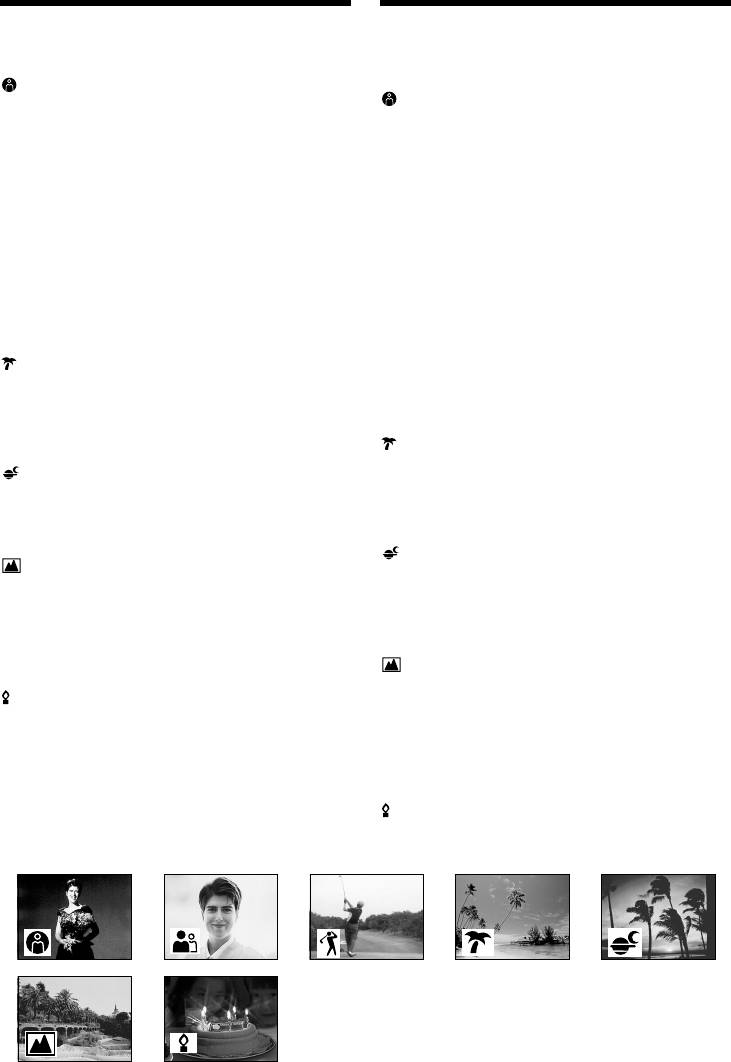
Using the PROGRAM
Использование
AE function
функции PROGRAM AE
You can select PROGRAM AE (Auto Exposure)
Вы можете выбрать режим PROGRAM AE
mode to suit your specific shooting requirements.
(автоматическая съемка) в соответствии со
специфическими требованиями к съемке.
Spotlight mode
Режим прожекторного освещения
This mode prevents people’s faces, for example,
Данный режим предотвращает, к примеру,
from appearing excessively white when shooting
лица людей от появления в чрезмерно белом
subjects lit by strong light at weddings or in the
свете при выполнении съемки людей,
theatre.
освещенных сильным светом на свадебных
церемониях или в театре.
a Soft portrait mode
This mode brings out the subject while creating a
a Мягкий портретный режим
soft background for subjects such as people or
Этот режим позволяет выделить объект на
flowers, and faithfully reproduces skin colour.
фоне мягкого фона, и подходит для съемки,
например, людей или цветов, обеспечивая
A Sports lesson mode
точное воспроизведение телесного цвета.
This mode minimizes shake on fast-moving
subjects such as in tennis or golf.
A Режим спортивных состязаний
Этот режим позволяет минимизировать
Beach & ski mode
дрожание при съемке быстро движущихся
This mode prevents people’s faces from
предметов, например, при игре в теннис или
appearing dark in strong light or reflected light,
гольф.
such as at a beach in midsummer or on a ski
slope.
Пляжный и лыжный режим
Этот режим предотвращает появление
Sunset & moon mode
темных лиц людей в зоне сильного света или
This mode allows you to maintain atmosphere
отраженного света, например, на пляже в
when you are recording sunsets, general night
разгар лета или на снежном склоне.
views, fireworks displays and neon signs.
Режим захода солнца и луны
Landscape mode
Этот режим позволяет в точности отражать
This mode is for when you are recording distant
обстановку при съемке заходов солнца,
subjects such as mountains and prevents your
общих ночных видов, фейерверков и
camcorder from focusing on glass or metal mesh
неоновых реклам.
in windows when you are recording a subject
behind glass or a screen.
Ландшафтный режим
Этот режим позволяет выполнять съемку
Low lux mode
отдаленных объектов, таких как горы,
This mode makes subjects brighter in insufficient
например, и предотвращает фокусировку
light.
видеокамеры на стекло или металлическую
решетку на окнах, когда Вы выполняете
запись объектов позади стекла или решетки.
Режим низкой освещенности
Этот режим делает объекты ярче при
недостаточном освещении.
50
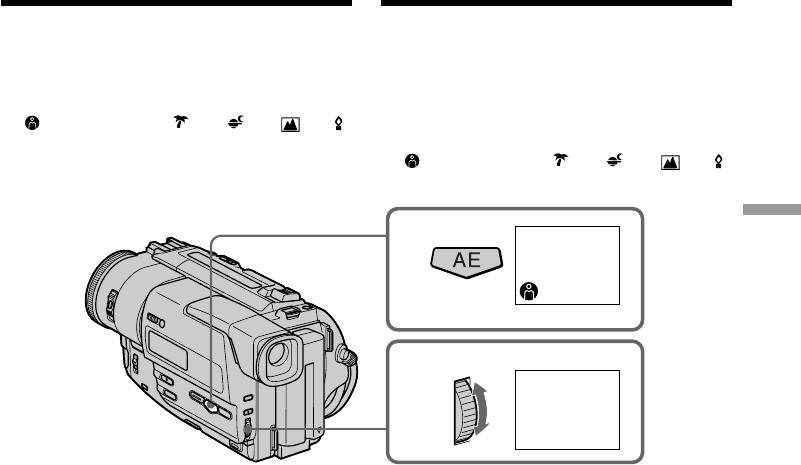
Использование функции
Using the PROGRAM AE function
PROGRAM AE
(1)Press PROGRAM AE in the standby mode.
(1)Нажмите кнопку PROGRAM AE в режиме
The PROGRAM AE indicator appears.
ожидания. Появится индикатор PROGRAM
(2)Turn the SEL/PUSH EXEC dial to select the
AE.
desired PROGRAM AE mode.
(2)Поверните диск SEL/PUSH EXEC для
The indicator changes as follows:
выбора нужного режима PROGRAM AE.
˜ a ˜ A ˜ ˜ ˜ ˜
Индикатор будет изменяться следующим
образом:
˜ a ˜ A ˜ ˜ ˜ ˜
Advanced Recording Operations Усовершенствованные операции съемки
1
PROGRAM
2
A
To turn the PROGRAM AE function
Для выключения функции PROGRAM
off
AE
Press PROGRAM AE.
Нажмите кнопку PROGRAM AE.
51

Использование функции
Using the PROGRAM AE function
PROGRAM AE
Notes
Примечания
•In the spotlight, sports lesson and beach & ski
•В режимах прожекторного освещения,
modes, you cannot take close-ups. This is
спортивных состязаний, а также в пляжном
because your camcorder is set to focus only on
и лыжном режиме Вы можете выполнять
subjects in the middle to far distance.
съемку крупным планом. Это объясняется
•In the sunset & moon and landscape modes,
тем, что Ваша видеокамера настроена для
your camcorder is set to focus only on distant
фокусировки только на объекты,
subjects.
находящиеся на среднем и дальнем
•The following functions do not work in the
расстояниях.
PROGRAM AE mode:
•В режиме захода солнца и луны, а также в
– Slow shutter
ландшафтном режиме Ваша видеокамера
– Old movie
настроена на фокусировку только на
– Bounce
дальние объекты.
•The following functions do not work in the low
•Следующие функции не работают в режиме
lux mode:
PROGRAM AE:
– Digital effect
– Медленный затвор
– Overlap
– Старинное кино
– Exposure
– Перескакивание
•If you press PROGRAM AE when using the
•Следующие функции не работают в режиме
NightShot function, the PROGRAM AE
низкой освещенности:
indicator flashes and the PROGRAM AE
– Цифровой эффект
function does not work.
– Наложение изображения
– Экспозиция
If you are recording under a discharge tube
•Если Вы нажмете кнопку PROGRAM AE во
such as a fluorescent lamp, sodium lamp or
время использования функции ночной
mercury lamp
съемки, начнет мигать индикатор
Flickering or changes in colour may occur in the
PROGRAM AE, и функция PROGRAM AE не
following modes. If this happens, turn the
будет работать.
PROGRAM AE function off.
–Soft portrait mode
Если Вы выполняете запись при
–Sports lesson mode
использовании газоразрядной лампы,
натриевой лампы или ртутной лампы
В следующих режимах может возникнуть
мерцание или неустойчивые процессы. Если
это произойдет, выключите функцию
PROGRAM AE.
– Мягкий портретный режим
– Режим спортивных состязаний
52
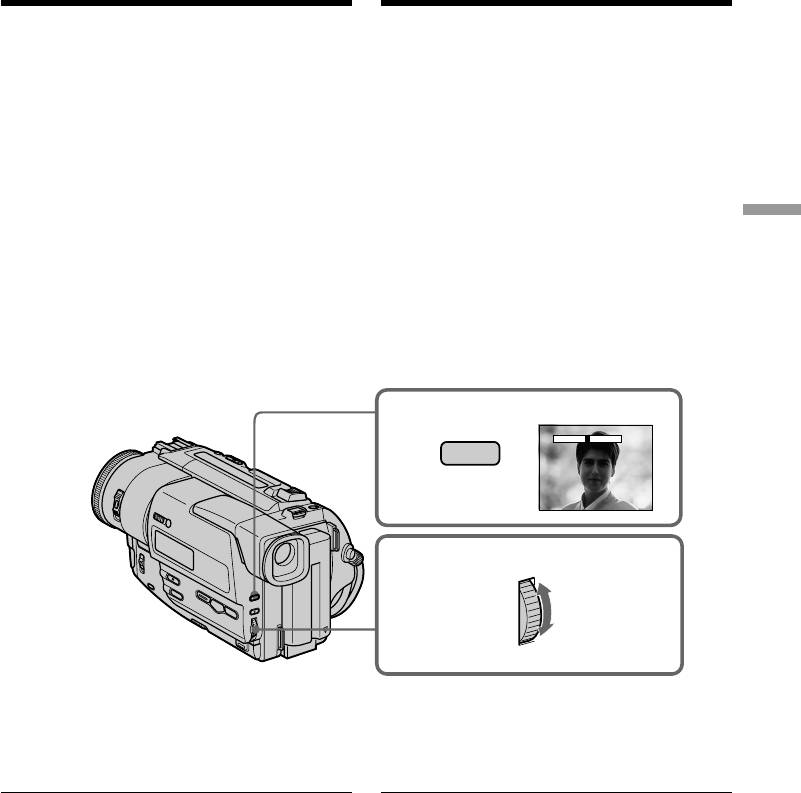
Adjusting the
Регулировка
exposure manually
экспозиции вручную
You can manually adjust and set the exposure.
Вы можете отрегулировать и установить
When you turn your camcorder on, it will
экспозицию вручную. Если включите свою
видеокамеру, она будет устанавливаться
automatically be in the automatic exposure
автоматически в режиме автоматической
mode. This mode works to record subjects so that
экспозиции. Этот режим функционирует для
they are recorded slightly brighter than they
съемки объектов таким образом, что они
actually are.
записываются слегка ярче, чем они есть на
Adjust the exposure manually in the following
самом деле.
cases:
Отрегулируйте экспозицию вручную в
•The subject is backlit
следующих случаях:
•Bright subject and dark background
•Объект на фоне задней подсветки
•Яркий объект на темном фоне
•To record dark pictures (e.g. night scenes)
Advanced Recording Operations Усовершенствованные операции съемки
•Для записи темных изображений (например,
faithfully
ночных сцен) с большой достоверностью
(1)Press EXPOSURE in the standby or recording
(1)Нажмите кнопку EXPOSURE в режиме
mode.
ожидания или записи.
Появится индикатор экспозиции.
The exposure indicator appears.
(2)Поверните диск SEL/PUSH EXEC для
(2)Turn the SEL/PUSH EXEC dial to adjust the
регулировки яркости.
brightness.
1
EXPOSURE
–+
2
To return to the automatic exposure
Для возврата в режим
mode
автоматической экспозиции
Press EXPOSURE again.
Нажмите кнопку EXPOSURE еще раз.
Note
Примечание
When you adjust the exposure manually, the
При выполнении регулировки вручную
following function and modes do not work:
следующие функции и режимы не работают:
–Backlight
– Задняя подсветка
–Slow shutter
– Медленный затвор
–Old movie
– Старинное кино
If you change the PROGRAM AE mode or slide
Если Вы измените режим PROGRAM AE
NIGHTSHOT to ON
или передвинете переключатель
Your camcorder automatically returns to the
NIGHTSHOT в положение ON
automatic exposure mode.
Ваша видеокамера автоматически вернется
в режим автоматической экспозиции.
53
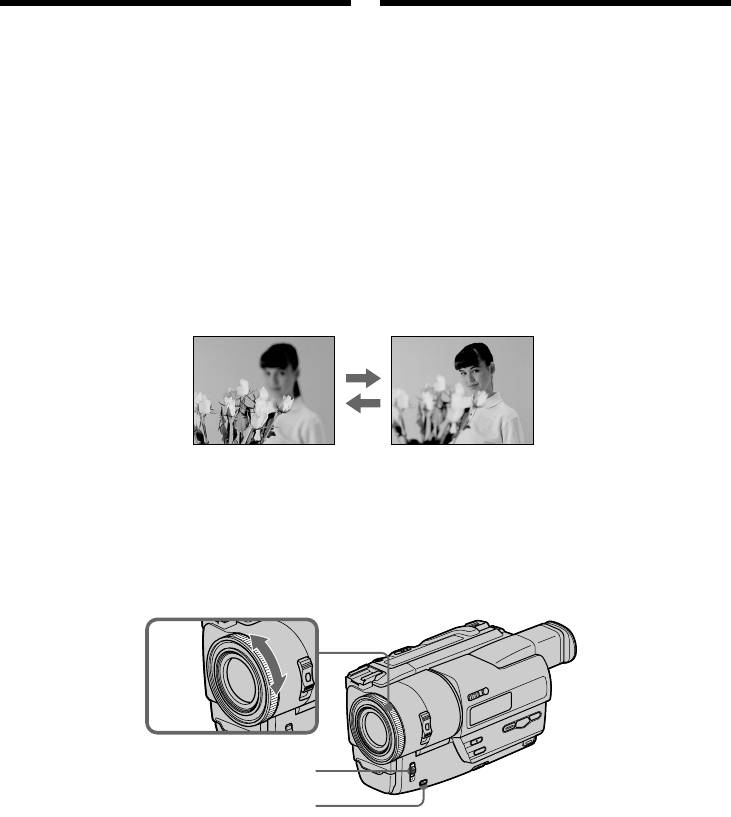
Focusing manually
Фокусировка вручную
You can gain better results by manually adjusting
Вы можете получить лучшие результаты
the focus in the following cases:
путем регулировки вручную в следующих
•The autofocus mode is not effective when
случаях:
shooting
•Режим автоматической фокусировки
–subjects through glass coated with water
является неэффективным при выполнении
droplets
съемки
–horizontal stripes
– объектов через покрытое каплями стекло
–subjects with little contrast with backgrounds
– горизонтальных полос
such as walls and sky
– объектов с малой контрастностью на
•When you want to change the focus from a
таком фоне, как стена или небо
subject in the foreground to a subject in the
•Если Вы хотите выполнить изменение
background
фокусировки с объекта на переднем плане
•Shooting a stationary subject when using a
на объект на заднем плане
tripod
•При выполнении съемки стационарных
объектов с использованием треноги
(1)Set FOCUS to MAN in the standby or
(1)Установите переключатель FOCUS в
recording mode. The f indicator appears.
положение MAN в режиме готовности или
(2)Turn the focus ring to sharpen focus.
режиме записи. Появится индикатор f.
(2)Поверните кольцо фокусировки для
получения четкой фокусировки.
2
FOCUS
PUSH AUTO
54
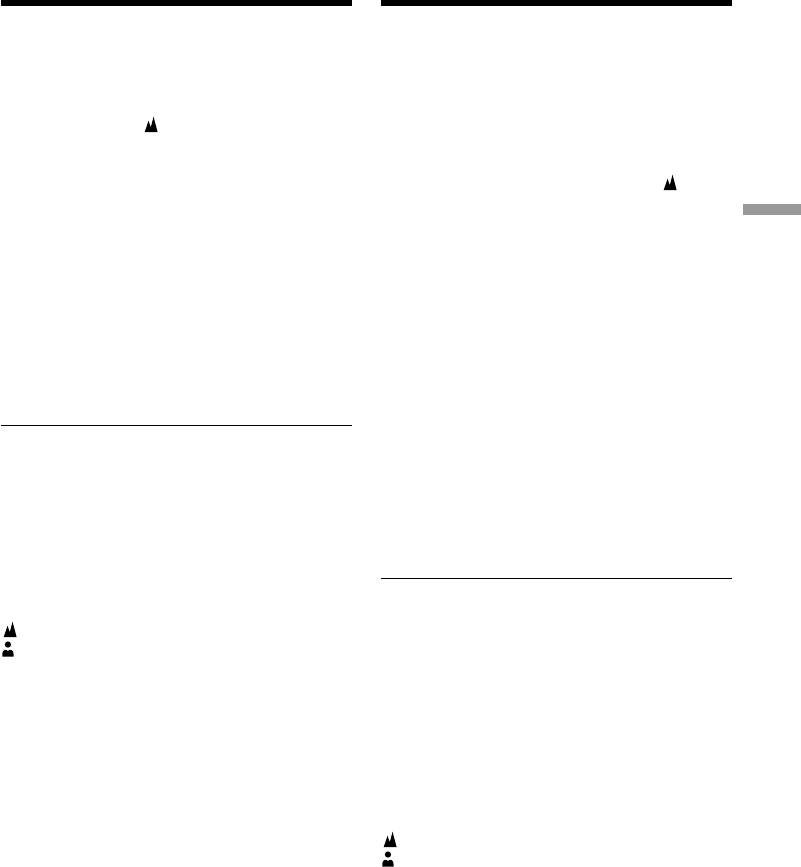
Focusing manually
Фокусировка вручную
To return to the autofocus mode
Для возвращения в режим
Set FOCUS to AUTO.
фокусировки
Установите переключатель FOCUS в
To record distant subjects
положение AUTO.
When you press FOCUS down to INFINITY. The
lens focuses on and indicator appears. When
Для съемки удаленных объектов
you release FOCUS, your camcorder returns to
Если Вы нажмете вниз кнопку FOCUS в
the manual focus mode. Use this mode when
положение INFINITY. Объектив выполнит
your camcorder focuses on near objects even
фокусировку, и появится индикатор . Если
though you are trying to shoot a distant object.
Вы отпустите кнопку FOCUS, Ваша
видеокамера вернется в режим ручной
Advanced Recording Operations Усовершенствованные операции съемки
To shoot with auto focusing
фокусировки. Используйте этот режим, если
momentarily
Ваша видеокамера выполняет фокусировку
Press PUSH AUTO.
на ближние объекты, даже если Вы
The auto focus functions while you are pressing
пытаетесь выполнить съемку отдаленного
PUSH AUTO.
объекта.
Use this button to focus on one subject and then
another with smooth focusing.
Для выполнения съемки с
When you release PUSH AUTO, manual
мгновенной фокусировкой
focusing resumes.
Нажмите кнопку PUSH AUTO.
При нажатии кнопки PUSH AUTO сработает
функция автоматической фокусировки.
Shooting in relatively dark places or shooting
Используйте эту кнопку для выполнения
fast-moving subjects in relatively bright places
фокусировки на один объект, а затем на
Shoot at the “W” (wide-angle) position after
другой, выдерживая плавную фокусировку
focusing at the “T” (telephoto) position.
при этом.
После того, как Вы отпустите кнопку PUSH
When you shoot close to the subject
AUTO, возобновится плавная фокусировка.
Focus at the end of the “W” (wide-angle)
position.
Съемка в относительно темных местах или
The following indicators may appear
съемка быстро движущихся объектов в
when recording a distant subject.
относительно ярких местах
when the subject is too close to focus on.
Выполняйте съемку в положении “W”
(широкоугольное) после фокусировки в
положении “Т” (телефото).
Если Вы выполняете съемку вблизи
объекта
Выполните фокусировку в конце положения
“W” (широкоугольное).
Следующие индикаторы могут появиться
при записи удаленного объекта.
если объект находится слишком близко,
чтобы выполнить фокусировку на него.
55
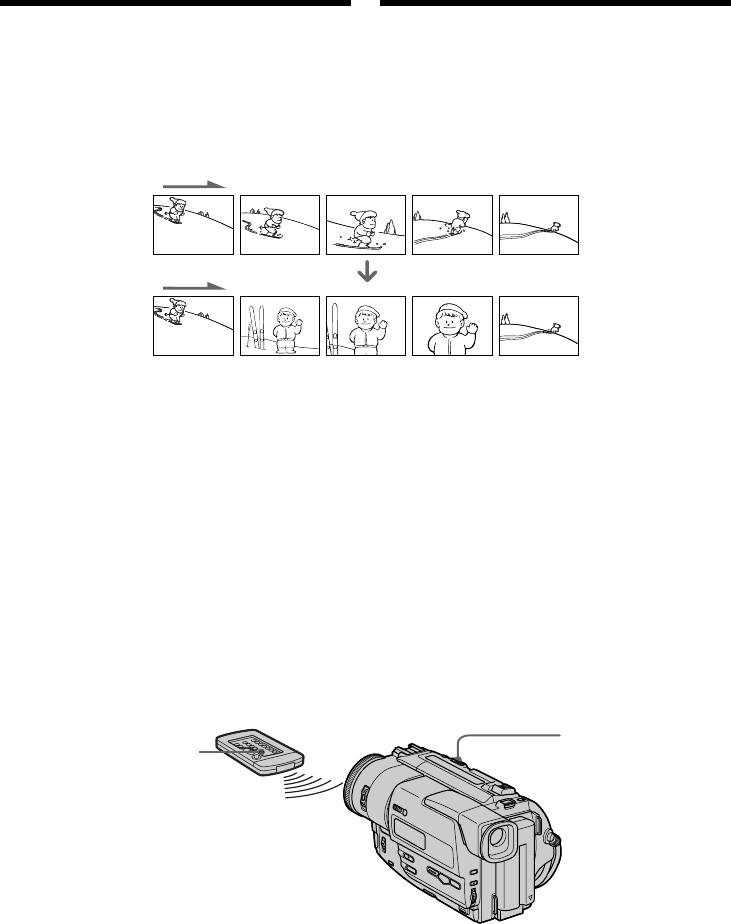
Inserting a scene
Вставка эпизода
You can insert a scene in the middle of a
Вы можете вставить эпизод в середине
recorded tape by setting the start and end points.
записанной ленты путем установки точек
The previously recorded frames between these
начала и окончания. Предыдущие
start and end points will be erased. Use the
записанные кадры между этими точками
Remote Commander for this operation.
начала и окончания будут стерты.
Используйте пульт дистанционного
управления для этой операции.
[a]
[b]
(1)While your camcorder is in the standby mode,
(1)В режиме ожидания видеокамеры,
keep pressing EDITSEARCH, and release the
держите нажатой кнопку EDITSEARCH и
button at the insert end point [b].
отпустите кнопку в точке окончания
(2)Press ZERO SET MEMORY. The ZERO SET
эпизода [b].
MEMORY indicator flashes and the tape
(2)Нажмите кнопку ZERO SET MEMORY.
counter resets to zero.
Начнет мигать индикатор ZERO SET
(3)Keep pressing the РΠside of EDITSEARCH
MEMORY, а счетчик ленты будет
and release the button at the insert start point
установлен в нулевое положение.
[a].
(3)Держите нажатой сторону – Œ кнопки
(4)Press START/STOP to start recording. The
EDITSEARCH и отпустите кнопку в точке
scene is inserted. Recording stops
начала эпизода [a].
automatically at the tape counter zero point.
(4)Нажмите кнопку START/STOP для начала
Your camcorder returns to the standby mode.
записи. Эпизод вставлен. Запись
остановится автоматически в нулевой
точке счетчика ленты. Ваша видеокамера
вернется в режим ожидания.
EDITSEARCH
ZERO SET
MEMORY
56
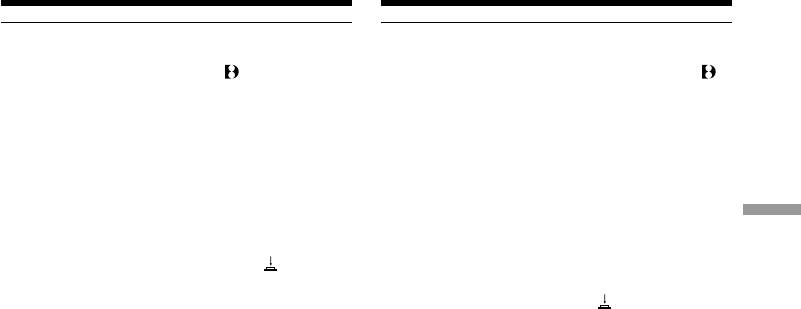
Inserting a scene
Вставка эпизода
Notes
Примечания
•The zero set memory function works only for
•Функция памяти нуля не работает для лент,
tapes recorded in the Digital8 system.
записанных в цифровой системе Digital8 .
•The picture and the sound may be distorted at
•Изображение и звук могут быть искажены в
the end of the inserted section when it is played
конце вставленного эпизода при
back.
воспроизведении.
If you re-record on the section which contains
Если Вы выполняете перезапись на
a non-recorded section
участке ленты, где имеется незаписанный
The zero set memory function may not work
участок
correctly.
Функция памяти нуля может не работать
Advanced Recording Operations Усовершенствованные операции съемки
надлежащим образом.
When START/STOP MODE is set to or 5SEC
You cannot use the zero set memory function.
Если команда START/STOP MODE
установлена в положение или 5SEC
Вы не можете использовать функцию памяти
нуля.
57
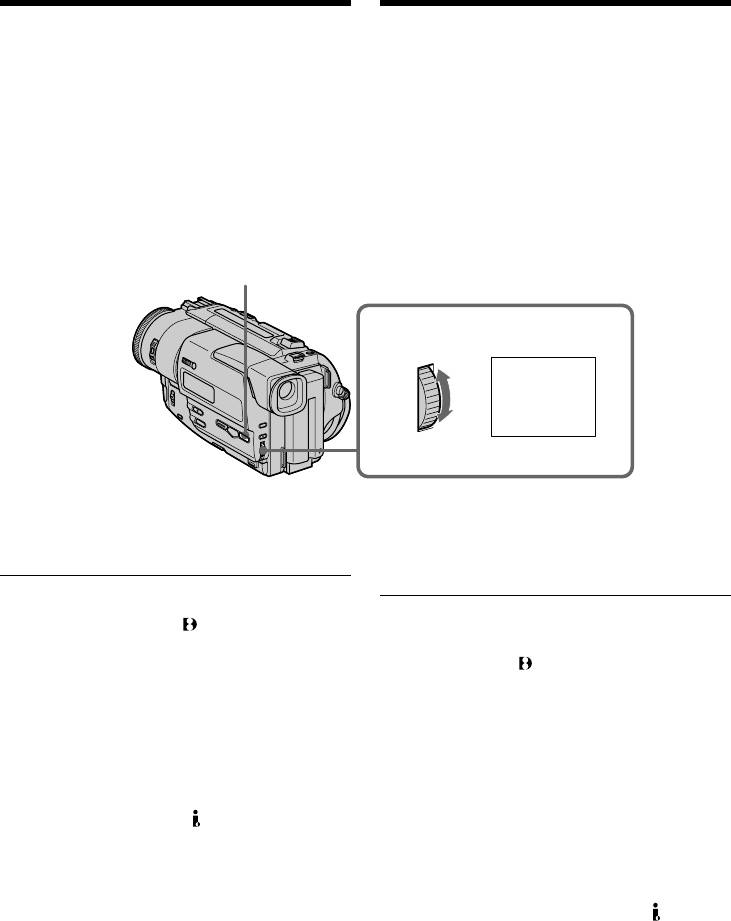
— Advanced Playback Operations —
— Усовершенствованные операции воспроизведения —
Playing back a tape
Воспроизведение ленты с
with picture effects
эффектами изображения
During playback, you can process a scene using
Во время воспроизведения, Вы можете
the picture effect functions: NEG.ART, SEPIA,
видоизменять изображение с помощью
B&W and SOLARIZE.
функций: NEG.ART, SEPIA, B&W и SOLARIZE.
During playback, press PICTURE EFFECT and
Во время воспроизведения, нажмите кнопку
turn the SEL/PUSH EXEC dial until the desired
PICTURE EFFECT и поворачивайте диск SEL/
picture effect indicator (NEG.ART, SEPIA, B&W
PUSH EXEC до тех пор, пока не начнет
or SOLARIZE) flashes.
мигать индикатор нужного цифрового
For details of each picture effect function, see
эффекта (NEG.ART, SEPIA, B&W и
page 45.
SOLARIZE).
Подробные сведения по каждой функции
цифровых эффектов приведены на стр. 45.
PICTURE EFFECT
NEG. ART
To cancel the picture effect function
Для отмены функции цифровых
Press PICTURE EFFECT.
эффектов
Нажмите кнопку PICTURE EFFECT.
Notes
•The picture effect function works only for tapes
Примечания
recorded in the Digital8 system.
•Функция эффектов изображения работает
•You cannot process externally input scenes
только для лент, записанных в цифровой
using the picture effect function.
системе Digital8 .
•To record pictures that you have processed
•Вы не можете видоизменять изображения
using the picture effect function, record the
от внешних источников сигнала с помощью
pictures on the VCR.
функции эффектов изображения.
•Для записи изображений, которые Вы
Pictures processed by the picture effect
обработали с помощью функции эффектов
function
изображения, запишите изображения на
Pictures processed by the picture effect function
КВМ.
are not output through the DV OUT jack.
Изображения обработанные с помощью
функции с эффектов изображения
When you set the POWER switch to OFF or
Изображения, обработанные с помощью
stop playing back
функции эффектов изображения, не
The picture effect function is automatically
передается через выходное гнездо DV OUT.
canceled.
Если Вы установили переключатель
POWER в положение OFF или остановили
воспроизведение
Функция эффектов изображения будет
автоматически отменена.
58
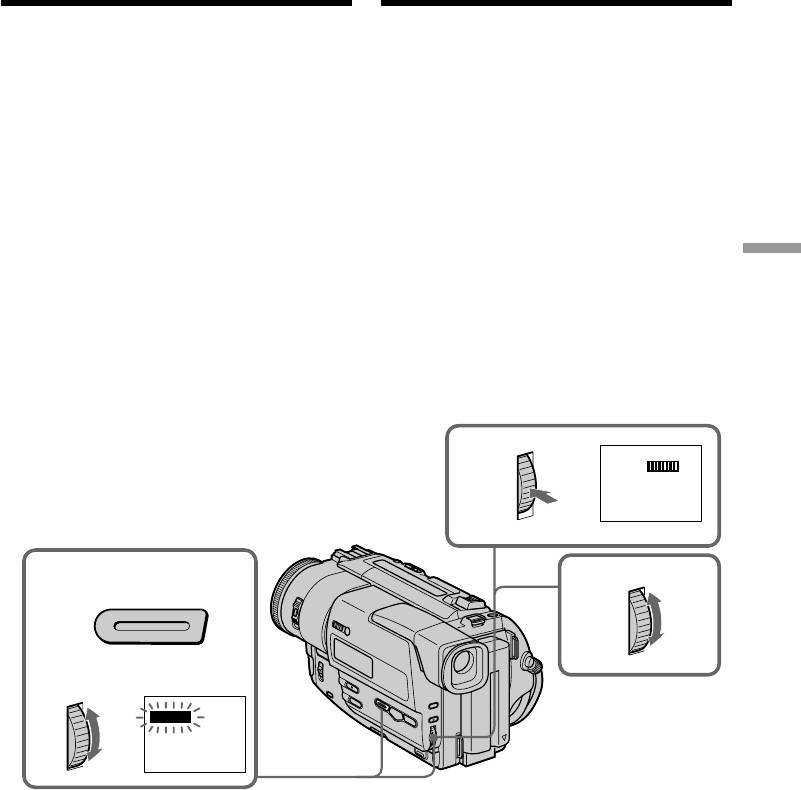
Playing back a tape
Воспроизведение ленты
with digital effects
с цифровыми эффектами
During playback, you can process a scene using
Во время воспроизведения, Вы можете
the digital effect functions: STILL, FLASH, LUMI.
видоизменять изображение с помощью
and TRAIL.
функций: STILL, FLASH, LUMI. и TRAIL.
(1)During playback, press DIGITAL EFFECT
(1)Во время воспроизведения, нажмите
and turn the SEL/PUSH EXEC dial until the
кнопку DIGITAL EFFECT и поворачивайте
desired digital effect indicator (STILL,
диск SEL/PUSH EXEC до тех пор, пока не
FLASH, LUMI. or TRAIL) flashes.
начнет мигать индикатор нужного
(2)Press the SEL/PUSH EXEC dial.
цифрового эффекта (STILL, FLASH, LUMI.
The digital effect indicator lights up and the
или TRAIL).
bars appear. In the STILL or LUMI. mode, the
(2)Нажмите диск SEL/PUSH EXEС.
picture where you press the SEL/PUSH EXEC
Высветится индикатор цифрового
dial is stored in memory as a still picture.
эффекта и появятся полосы. В режиме
(3)Turn the SEL/PUSH EXEC dial to adjust the
STILL или LUMI. Изображение, на котором
Advanced Playback Operations Усовершенствованные операции воспроизведения
effect.
Вы нажмете кнопку диск SEL/PUSH EXEС,
For details of each digital effect function, see
будет занесено в память как неподвижное
page 47.
изображение.
(3)Поверните диск SEL/PUSH EXEС для
регулировки эффекта изображения.
Подробные сведения по каждой функции
цифровых эффектов приведены на стр. 47.
2
STILL
1
3
DIGITAL EFFECT
STILL
To cancel the digital effect function
Для отмены функции цифровых
Press DIGITAL EFFECT.
эффектов
Нажмите кнопку DIGITAL EFFECT.
59
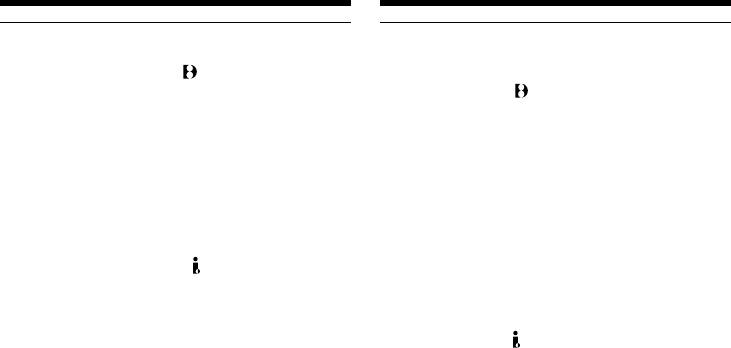
Playing back a tape with digital
Воспроизведение ленты с
effects
цифровыми эффектами
Notes
Примечания
•The digital effect function works only for tapes
•Функция цифровых эффектов работает
recorded in the Digital8 system.
только для лент, записанных в цифровой
•You cannot process externally input scenes
системе Digital8 .
using the digital effect function.
•Вы не можете видоизменять изображения
•To record pictures that you have processed
от внешних источников сигнала с помощью
using the digital effect function, record the
функции цифровых эффектов.
pictures on the VCR.
•Для записи изображений, которые Вы
обработали с помощьно функции цифровых
Pictures processed by the digital effect
эффектов изображения, запишите
function
изображения на КВМ.
Pictures processed by the digital effect function
are not output through the DV OUT jack.
Изображения, обработанные с помощью
функции с цифровых эффектов
When you set the POWER switch to OFF or
Изображения, записанные с помощьно
stop playing back
цифровых эффектов, не передаются через
The digital effect function is automatically
выходное гнездо DV OUT.
canceled.
Если Вы установили переключатель
POWER в положение OFF или остановили
воспроизведение
Функция цифровых эффектов будет
автоматически отменена.
60



